
ChatGPTでExcelのデータを整理!【TEXT・LEFT・RIGHT・MID編】
Excelでデータを扱うとき、「一部の文字を抜き出したい」「フォーマットを統一したい」 という場面、ありませんか?
Excelで顧客管理や売上データを扱っていると、結構そういう場面があります。簡単な関数ならわかるけど、ちょっと複雑になったら「わかるけど、時間がかかる」こともありますよね?
そんな時にもChatGPTを使うのがオススメです!
例えば…
✅ 名前の「姓」と「名」を分ける
✅ コードの一部だけを取得する
✅ 日付や数値を見やすく変換する
など、ChatGPTを活用して、最適な関数を自動生成し、データ整理をラクにしましょう!
▶関数の基本:TEXT・LEFT・RIGHT・MID
それぞれの関数の役割をおさらいしておきますね。
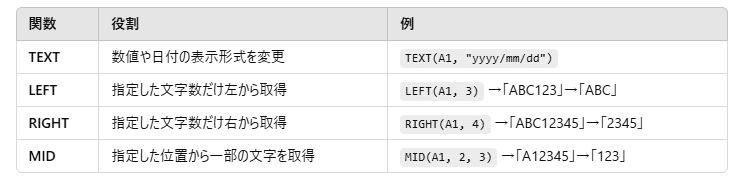
◆TEXT:数値や日付の表示形式を変更
TEXT(A1, "yyyy/mm/dd")
◆LEFT:指定した文字数だけ左から取得
LEFT(A1, 3) →「ABC123」→「ABC」
◆RIGHT:指定した文字数だけ右から取得
RIGHT(A1, 4) →「ABC12345」→「2345」
◆MID:指定した位置から一部の文字を取得
MID(A1, 2, 3) →「A12345」→「123」
▶ChatGPTを活用して関数を自動生成
ChatGPTを使えば、「こういうデータ整理をしたい!」と伝えるだけで、最適な関数をすぐに提案してくれるため、めちゃ早くできちゃいます!
📌Case1:「氏名」から姓と名を分ける
▶ChatGPTへの指示文
「Excelで、A列に「山田 太郎」のように姓名が入力されています。
姓(山田)と名(太郎)を別のセルに分ける関数を作成してください。」
▶ChatGPTの回答

【テキスト】
※1行目に項目、2行目以降がデータとし、上記のChatGPTのサンプルは「A1」になっていますが、以下のテキストは「A2」に変更しました。
<セルの位置が最初から分かっている場合は、ChatGPTにセルの位置も指定したほうがいいですね!>
姓: =LEFT(A2, FIND(" ", A2) - 1)
名: =RIGHT(A2, LEN(A1) - FIND(" ", A2))💡結果
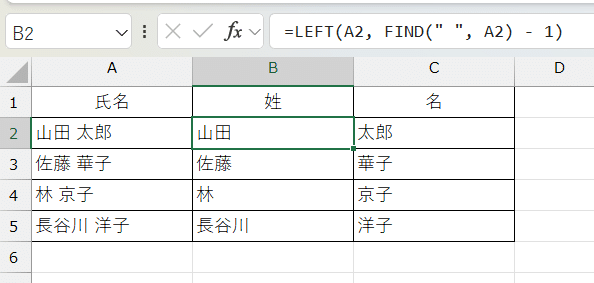
今回は、FIND関数を使って「スペースの位置」を特定し、LEFT・RIGHT関数で分割する関数を教えてもらいました。
姓名がスペースで区切られていない場合は、ChatGPTに相談すると教えてもらえます。練習としてChatGPTに聞いてみてください!
📌Case2:「商品コード」の先頭3文字を取得
▶ChatGPTへの指示文
「Excelで、B列に「ABC12345」のような商品コードがあります。
このコードの先頭3文字だけを取得する関数を教えてください。」
▶ChatGPTの回答

【テキスト】
※1行目に項目、2行目以降がデータとし、上記のChatGPTのサンプルは「B1」になっていますが、以下のテキストは「B2」に変更しました。
=LEFT(B2, 3)
💡結果

📌Case3:「電話番号」の下4桁を取得
▶ChatGPTへの指示文
「Excelで、C列に「090-1234-5678」のような電話番号があります。
最後の4桁(5678)だけを取得する関数を作成してください。」
▶ChatGPTの回答

【テキスト】
※1行目に項目、2行目以降がデータとし、上記のChatGPTのサンプルは「B1」になっていますが、以下のテキストは「B2」に変更しました。
=RIGHT(C2, 4)💡結果
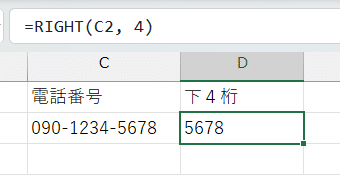
📌Case4:「メールアドレス」のドメイン部分を抽出
▶ChatGPTへの指示文
「Excelで、メールアドレスから「@」以降のドメイン部分だけを取得する関数を教えてください。」
▶ChatGPTの回答

【テキスト】
※1行目に項目、2行目以降がデータとし、上記のChatGPTのサンプルは「D1」になっていますが、以下のテキストは「D2」に変更しました。
=MID(D2, FIND("@", D2) + 1, LEN(D2))💡結果
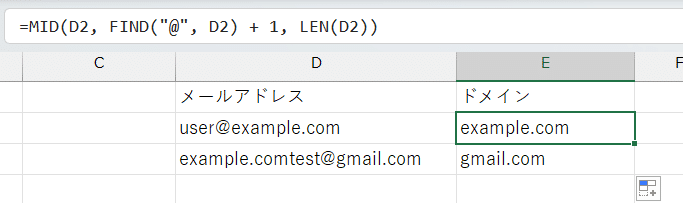
▶ChatGPTを活用するポイント
【 プロンプトのコツ💡】
✅ どんなデータがあるのかを伝える(セルも伝えた方がベター!)
✅ どんな形にしたいのかを明確に伝える
✅うまくいかなかったら、スクショをアップする(個人情報に気を付けて)
もし関数の意味がわからなくて知りたかったら、ChatGPTに聞いけば丁寧に教えてくれますよ!
(AIのいい所は、どんな質問をしても「こんなの知らないの?」なんて言われないところですね笑)
▷まとめ
ChatGPTを使うことで、Excelの関数を自分で調べたり試行錯誤する手間を大幅に削減できます!
TEXT・LEFT・RIGHT・MID関数を活用すれば、
✅ 氏名の姓・名を分ける
✅ 商品コードの先頭を取得
✅ 電話番号の下4桁を抜き出す
✅ メールアドレスのドメインを取得
といったデータ整理を一瞬で整えることができますよ。
Excel初心者の方も、関数が苦手な方も、ChatGPTを活用してデータ整理をもっとラクにしていきましょう!
いいなと思ったら応援しよう!

